Plus qu’agacé par les mises à jour intempestives de Windows 10 ? D’autant plus que la dernière update d’Octobre 2018 a généré quelques gros bugs comme la suppression pure et simple de vos documents ! Rien que ça. Alors, suivez notre tutoriel pour interrompre les mises à jours Windows 10 automatiques.
Pour ce faire ouvrez le menu Démarrer, puis saisissez regedit et faites Entrée.
A l’aide du panneau de gauche, recherchez la clé suivante :
HKEY_LOCAL_MACHINE\SOFTWARE\Microsoft\WindowsUpdate\UX\Settings
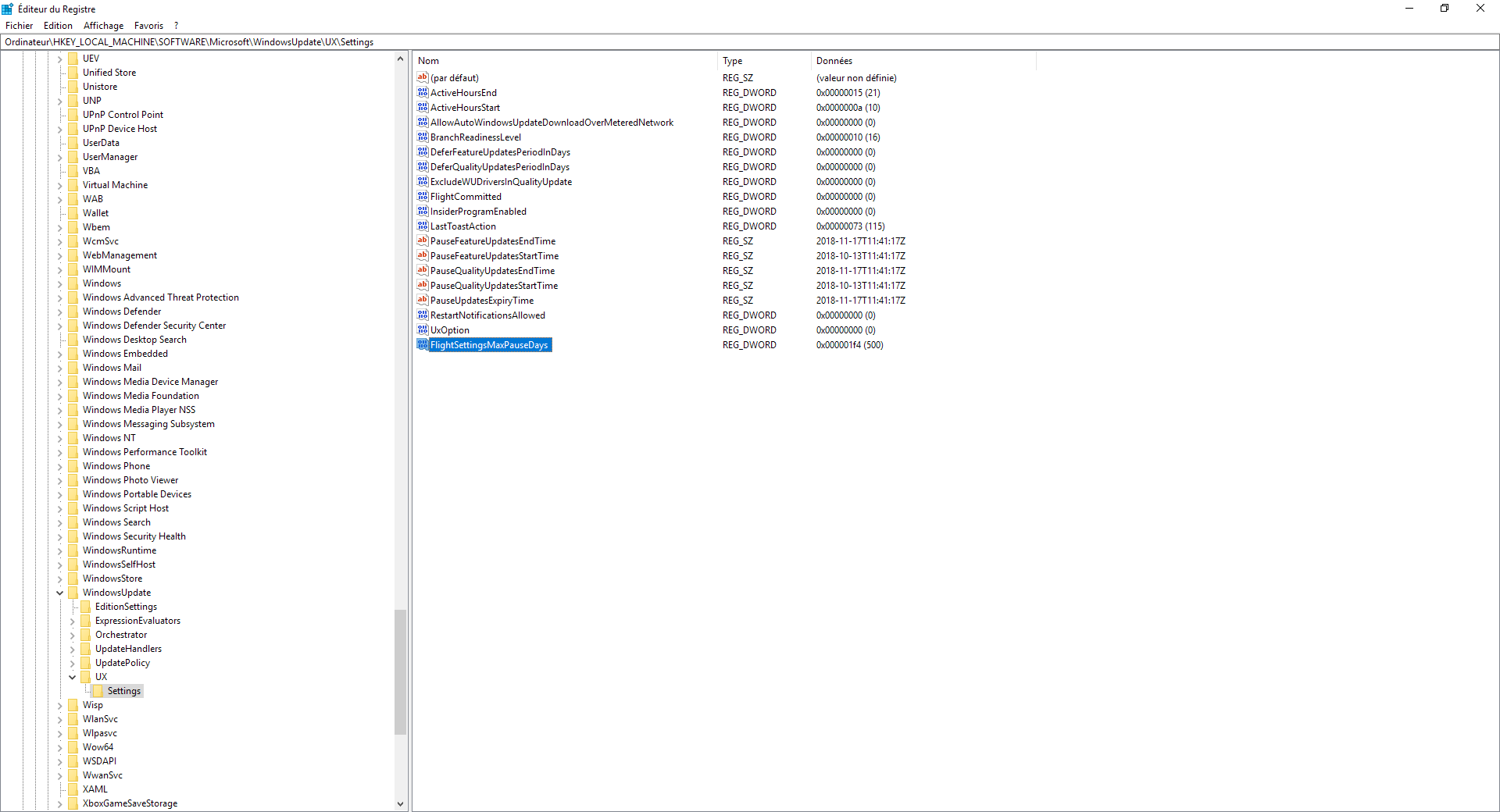
Puis dans le panneau de droite, créez une nouvelle valeur DWORD (32 bits) avec le nom suivant (ou double cliquez pour l’éditer si celle ci existe déjà) :
FlightSettingsMaxPauseDays
En mode décimale, saisissez le nombre de jours (ex: 500) et faites Entrée.
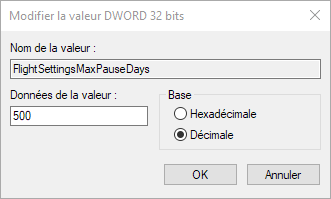
Les modifications sont immédiates.
Allez dans le Panneau de configuration, Mise à jour et sécurité, Windows Update, Options avancées, et cochez la case Interrompre les mises à jour.
Vous verrez que le nombre renseigné précédemment dans le Registre s’affiche dans la description de ce champ (ex: 500 jours au plus, cf capture).
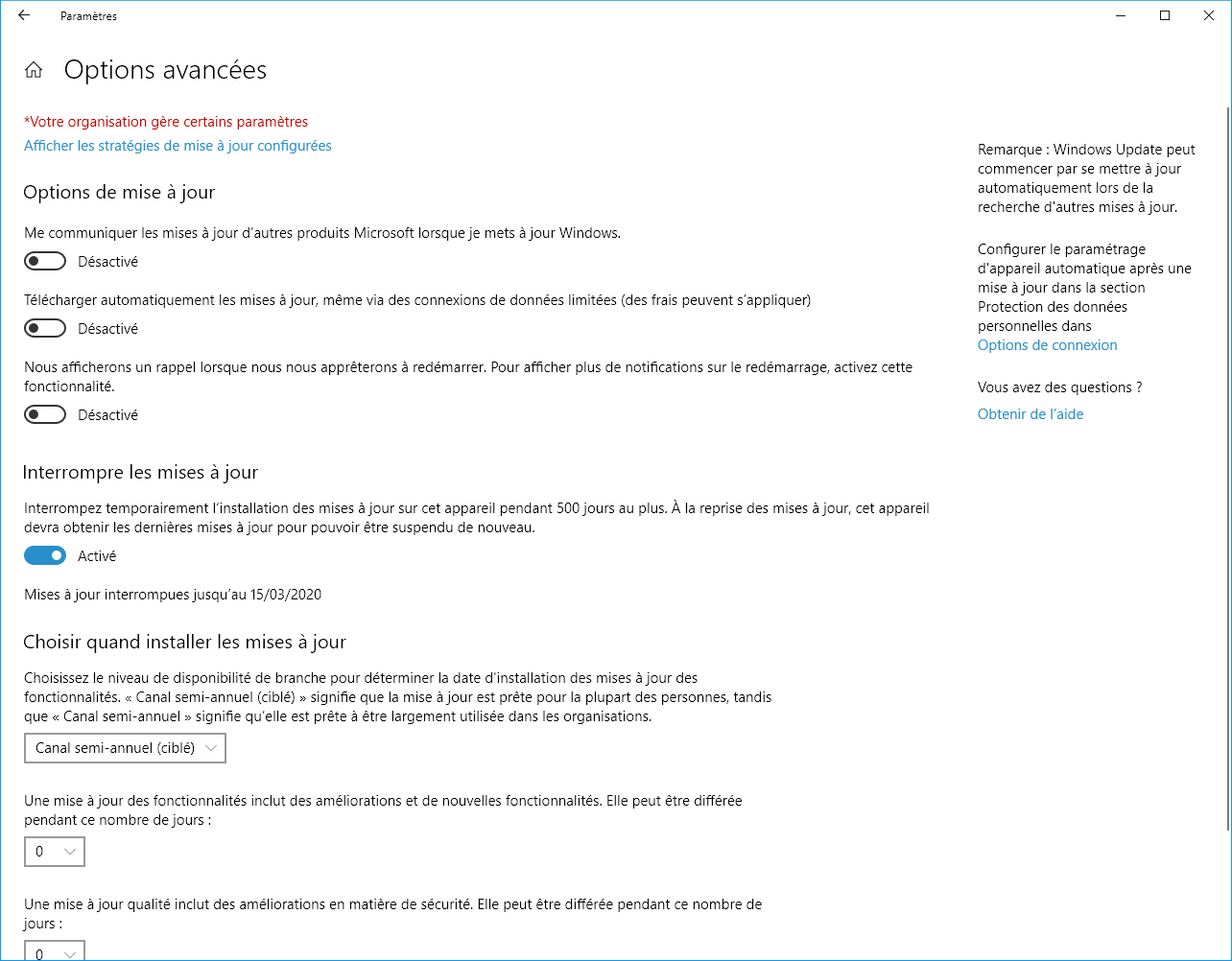
Windows 10 ne devrait plus se mettre à jour automatiquement ! Vous ne serez plus interrompu lors d’une session de jeu par exemple, ou lors d’une présentation PowerPoint en public. Pensez de temps à temps à les faire en manuel par mesure de sécurité.

bonjour
sur ma version de Windows10 en créant la clé ,la modification de la valeur en décimales se remet automatiquement en hexadécimales et cela ne fonctionne pas ?ne serait-ce pas du a la version 64 bits du system
Ça fonctionne très bien, enfin la paix et je déciderais quand en faire. Merci